¿Existe una herramienta de recorte en Adobe Illustrator?
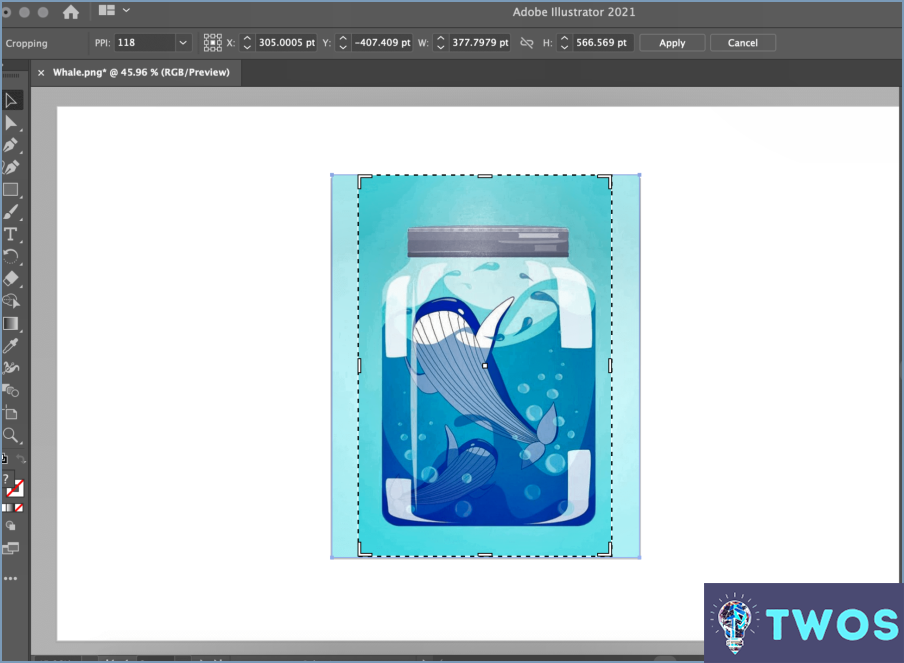
Si usted está buscando una herramienta de recorte en Adobe Illustrator, es posible que se decepcionó al saber que no incluye uno. Sin embargo, eso no significa que no puedas recortar imágenes en Illustrator. Aquí hay algunas maneras de lograr el mismo resultado:
- Máscaras de recorte: Las máscaras de recorte son una poderosa herramienta de Illustrator que le permiten ocultar partes de una imagen que no desea mostrar. Para utilizar una máscara de recorte, cree una forma que cubra el área que desea conservar, seleccione tanto la forma como la imagen y, a continuación, vaya a Objeto > Máscara de recorte > Hacer
- Mesas de trabajo: Otra forma de recortar una imagen en Illustrator es utilizar mesas de trabajo. Las mesas de trabajo son como páginas separadas dentro de un documento, y puede crear tantas como necesite. Para recortar una imagen utilizando mesas de trabajo, cree una nueva mesa de trabajo que cubra el área que desea conservar y, a continuación, utilice la herramienta Mesa de trabajo para seleccionarla. A continuación, puede exportar la mesa de trabajo como un archivo separado si es necesario.
- Buscatrazos: La herramienta Pathfinder en Illustrator también se puede utilizar para recortar imágenes. Para ello, cree una forma que cubra el área que desea conservar, seleccione tanto la forma como la imagen y, a continuación, vaya a Ventana > Buscatrazos. Desde allí, seleccione la opción Recortar para eliminar las partes de la imagen fuera de la forma.
Aunque Illustrator no tiene una herramienta de recorte dedicada, estos métodos deberían darte el mismo resultado. Vale la pena señalar que si necesita funciones de edición de imágenes más avanzadas, es posible que desee considerar el uso de Photoshop en su lugar.
¿Cómo recortar texto en Adobe Illustrator?
Cuando trabaje con texto en Adobe Illustrator, puede recortarlo a un tamaño y forma específicos utilizando la herramienta Recortar. He aquí cómo hacerlo:
- Selecciona el cuadro de texto haciendo clic sobre él con la herramienta Selección.
- Haz clic en la herramienta Recortar.
- Haga clic y arrastre los bordes del cuadro de texto para recortarlo al tamaño y forma deseados.
- Pulse Intro para aplicar el recorte.
Alternativamente, puede utilizar la función Máscara de recorte para recortar texto. He aquí cómo hacerlo:
- Cree una forma que desee utilizar como máscara.
- Coloque la forma sobre el texto.
- Seleccione tanto la forma como el texto.
- Haga clic con el botón derecho y seleccione Hacer máscara de recorte.
Ya está. Ha recortado con éxito su texto en Adobe Illustrator.
Cómo recorto en Illustrator CC 2022?
Para recortar en Illustrator CC 2022, puede utilizar la herramienta Recortar. Esta herramienta ofrece varias opciones para recortar su obra de arte al tamaño y forma deseados. A continuación te explicamos cómo hacerlo:
- Seleccione el objeto que desea recortar.
- Elija la herramienta Recortar de la barra de herramientas o pulse C en el teclado.
- Haga clic y arrastre la herramienta Recortar sobre el área de su obra de arte que desea conservar.
- Pulse Intro o Retorno en el teclado para recortar el objeto.
También puede cambiar el tamaño de un objeto con la herramienta Recortar arrastrando sus bordes. Para ello, seleccione el objeto y, a continuación, la herramienta Recortar. Haga clic y arrastre los bordes del objeto para cambiar su tamaño.
Ya está. Con estos sencillos pasos, podrá recortar y redimensionar fácilmente sus ilustraciones en Illustrator CC 2022.
Cómo recorto parte de una imagen en Illustrator?
Para recortar parte de una imagen en Illustrator, puedes utilizar las herramientas vectoriales para crear cortes precisos utilizando trazados. A continuación te explicamos cómo hacerlo:
- Selecciona la imagen de la que quieres recortar una parte.
- Elija la herramienta Pluma de la barra de herramientas.
- Utilice la herramienta Pluma para dibujar un camino alrededor de la parte de la imagen que desea recortar.
- Una vez que haya completado el trazado, seleccione tanto el trazado como la imagen.
- Vaya al menú "Objeto" y elija "Máscara de recorte" > "Hacer".
Esto creará una máscara de recorte que oculta la parte de la imagen fuera de la ruta que ha creado. También puede utilizar las herramientas de selección y las herramientas de transformación para recortar partes de una imagen en Illustrator. Con estas técnicas, puedes crear fácilmente cortes precisos y hacer que tus imágenes tengan exactamente el aspecto que deseas.
¿Cómo se recorta en el antiguo Illustrator?
Para recortar imágenes en el antiguo Illustrator, puedes utilizar la herramienta Recortar situada en la barra de herramientas. Esta herramienta tiene tres opciones diferentes: Superior, Izquierda y Derecha. Para utilizarla, selecciona la imagen que deseas recortar y, a continuación, selecciona la herramienta Recortar. Haga clic y arrastre la herramienta sobre el área que desea conservar y, a continuación, suelte el botón del ratón. El área fuera del recorte será eliminada.
Alternativamente, puede utilizar atajos de teclado para recortar la imagen. Pulse Comando + Mayúsculas + C para la parte superior, Comando + Mayúsculas + L para la izquierda y Comando + Mayúsculas + R para la derecha. Esto recortará la imagen en la dirección respectiva.
Recuerda que recortar una imagen en Illustrator es un proceso destructivo, lo que significa que el área recortada no se puede recuperar. Siempre es una buena idea hacer una copia de la imagen original antes de recortarla.
¿Dónde está la herramienta Cuchillo en Illustrator?
La herramienta Cuchilla en Illustrator se encuentra en el panel Herramientas. Una vez que acceda a la herramienta Cuchillo, verá varias opciones disponibles, incluyendo la herramienta Cortador para recortar formas y la herramienta Lápiz para crear puntos y líneas. Para utilizar la herramienta Cuchilla, sólo tienes que seleccionarla en el panel Herramientas y hacer clic y arrastrar sobre el objeto que quieras cortar. También puedes utilizar la tecla Alt/Opción para cortar líneas rectas. Recuerde utilizar la herramienta Cuchilla con precaución, ya que altera permanentemente sus ilustraciones.
¿Por qué no se puede recortar en Illustrator?
El recorte no está disponible como función independiente en Illustrator porque se trata principalmente de un editor de gráficos vectoriales. A diferencia de los editores de gráficos rasterizados, Illustrator está diseñado para crear y editar gráficos vectoriales, que se basan en ecuaciones matemáticas en lugar de píxeles. Sin embargo, puedes conseguir un efecto similar utilizando la herramienta Recortar de Illustrator 2022. Esta herramienta le permite cambiar el tamaño y mover el área de recorte mediante tiradores, y puede especificar el tamaño del área de recorte con la opción Área o crear un área de recorte de forma libre con la opción Forma libre. En general, aunque el recorte no sea una función específica de Illustrator, la herramienta Recortar ofrece una solución flexible y eficaz para recortar imágenes y gráficos.
Deja una respuesta

Artículos Relacionados